Как да възстановим акаунта си във Facebook, ако сте били хакнати

Ако акаунтът ви във Facebook е бил хакнат, това са няколко неща, които можете да направите. Ако вашият акаунт все още не е хакнат, има неща, които можете да направите, за да защитите по-добре профила си.
Приятелите ви се свързват с вас и ви казват, че саполучи странно съобщение във Facebook. Знаете, че не сте го изпратили, така че разбирате, че е много вероятно акаунтът ви във Facebook да е хакнат. Та какво правиш?
Това е много често срещан сценарий, който се случваПотребителите на Facebook почти всеки ден. Това може да е опасна връзка, която сте кликнали в даден момент или дори фишинг имейл, който сте отворили. Каквато и да е причината, хакер по някакъв начин получи достъп до вашата парола във Facebook и започна да се свързва с цялото ви семейство и приятели във Facebook, за да ги накара да кликнат и върху злонамерена връзка.
За щастие, има много неща, които можете да направитевъзстановете акаунта си във Facebook, ако сте били хакнати. Успехът, който ще имате с тези опции, до голяма степен зависи от това колко рано сте хванали хакерската дейност.
Веднага нулирайте паролата си за електронна поща
Има два начина хакерите да се опитат да ви попречат да получите достъп до профила си във Facebook. Първото и обикновено първото нещо, което хората забелязват, е да променят паролата ви във Facebook.
Но какво хакерите наистина искат да направят, ако могат,е да промените паролата на вашия имейл акаунт, който е свързан с вашия акаунт във Facebook. Причината за това е, че ще ви попречи да поискате нулиране на парола от Facebook.
Когато хакер получи достъп до вашия Facebookакаунт, те нямат достъп до имейл акаунта ви. И така, едно от първите неща, които ще искате да направите, е да нулирате паролата на имейл акаунта си, за да сте сигурни, че хакерите остават заключени от нея.
За да направите това в Gmail, просто отворете настройките на Gmail, изберете Сметки и внос, и Промяна на паролата.
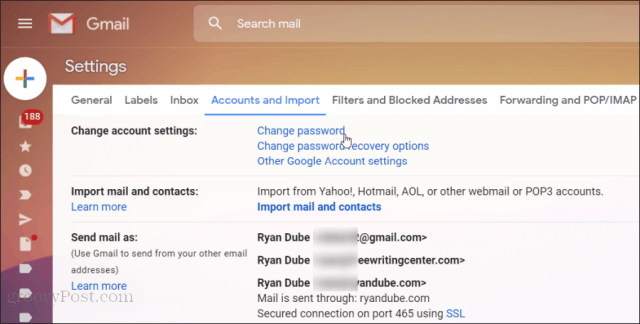
Влезте в акаунта си и след това въведете новата парола. Изберете Промяна на паролата да свърша.
Сега, след като вече сте напълно защитени от хакерския си акаунт във Facebook, регистриран имейл, вие сте готови да нулирате паролата си във Facebook.
Нулирайте паролата си във Facebook
Ако не можете да влезете в акаунта си във Facebook, най-лесният начин да поправите това е да нулирате паролата си. Можете да направите това от страницата за вход във Facebook. Просто кликнете върху Забравен акаунт? връзка под полетата за вход.
Всичко, което трябва да направите, за да нулирате паролата на вашия акаунт във Facebook, е да въведете имейл адреса, с който първо сте се регистрирали за акаунт във Facebook.
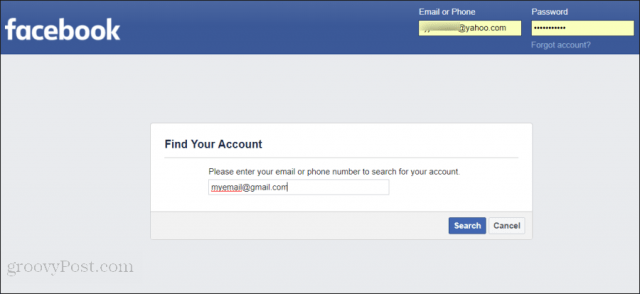
След като въведете правилния имейл акаунт, Facebook ще ви предостави селекция от всички регистрирани имейл акаунти, където можете да получите имейл за потвърждение на паролата си.
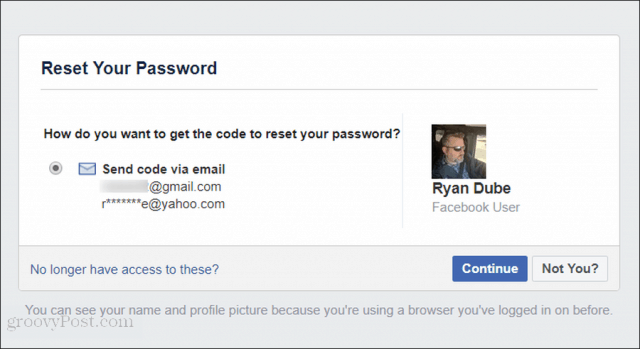
Изберете имейла и изберете продължи за да инициирате заявката за промяна на паролата. Ще получите имейл с връзка, върху която можете да щракнете, за да завършите промяната на паролата си във Facebook.
През повечето време, след като сте сменили свояFacebook парола по този начин, хакерът е загубил пълен достъп до вашия акаунт във Facebook. Сега можете да изпратите съобщение на вашето семейство и приятели и да им уведомите, че акаунтът ви във Facebook вече не е хакнат.
Регистриран имейл на Facebook е променен
Ако хакерът вече е влязъл в настройките ви във Facebook и е променил регистрирания ви имейл адрес, няма да можете да възстановите паролата си във Facebook, като използвате подхода на имейла.
Не сте напълно от късмета. За щастие повечето хора остават автоматично влезли във Facebook с мобилните си телефони. Докато хакерът не излезе от всичките си устройства, можете да използвате мобилния си телефон, за да нулирате паролата си и да върнете своя имейл акаунт в нормално състояние.
Използвайте мобилния си телефон, отворете приложението Facebook, докоснете менюто и чукнете Настройки и поверителност, След това докоснете Настройки.
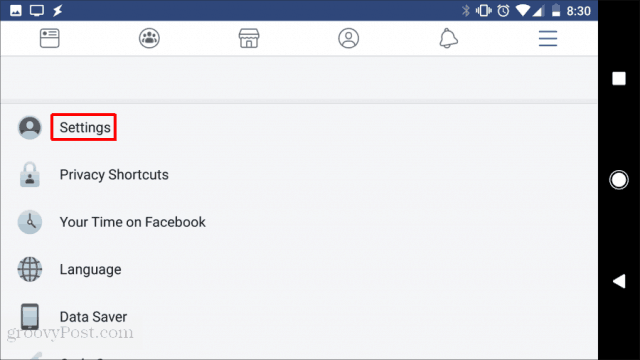
На следващия екран чукнете Сигурност и Вход, Това ще ви отведе до зоната за сигурност на вашия акаунт, където можете да промените паролата на вашия акаунт във Facebook.
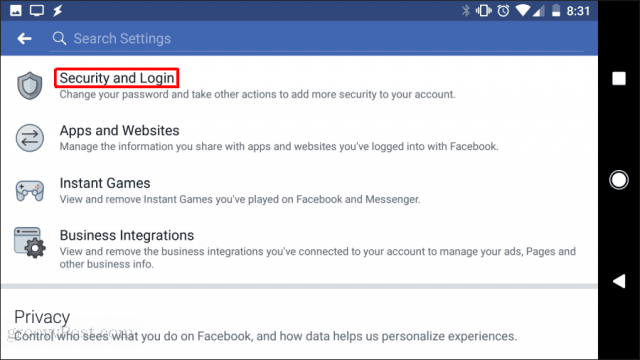
На следващия екран чукнете Промяна на парола за иницииране на процеса за промяна на паролата.
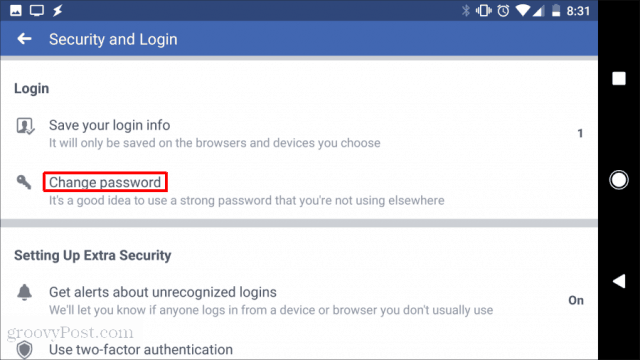
А Промяна на паролата ще се появи прозорец, където можете да въведете текущата си парола и новата парола, която искате да зададете. Ще трябва да въведете новата парола два пъти.
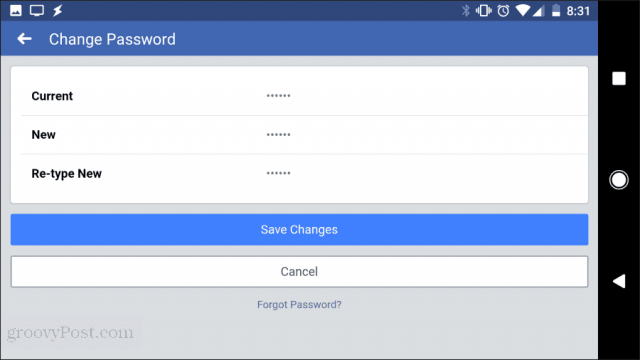
Изберете Запазите промените за да завършите процеса на смяна на паролата.
Ако тази промяна на паролата работи от вашия мобилен телефон, сега сте заключили хакера и възстановихте профила си във Facebook.
Защита на вашия Facebook акаунт
Можете да намалите риска от хакване във Facebook сдопълнителни функции за сигурност. По подразбиране никоя от тези функции не е активирана, но когато ги включите, става почти невъзможно за всеки да хакне във вашия Facebook акаунт.
Добавете надеждни контакти
Влезте в настройките си във Facebook и изберете Сигурност и Вход от лявото меню за навигация.
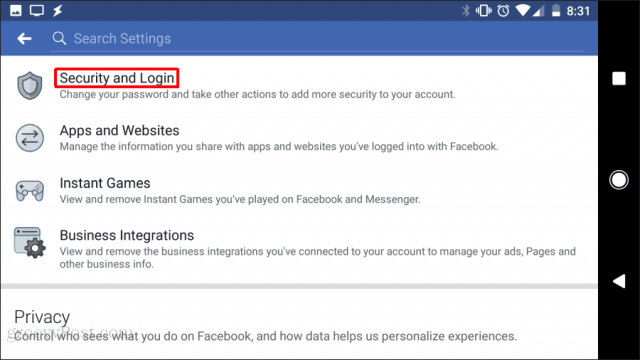
Изберете редактиране бутон до Изберете приятели, с които да се свържете, ако се заключите.
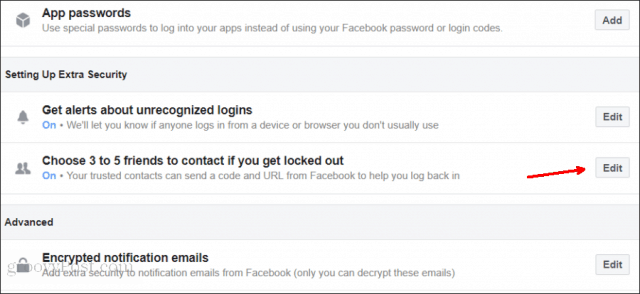
Изберете Изберете приятели връзка и в изскачащото меню изберете Изберете надеждни контакти.
Изберете поне три от вашите доверени контакти във Facebook и изберете Потвърждение.
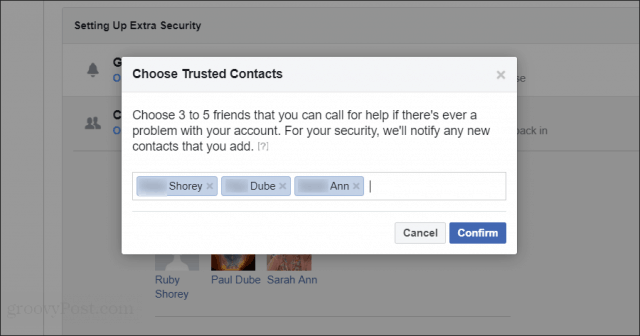
Сега, ако нямате достъп до вашия акаунт, Facebook ще се свърже с вашите надеждни приятели, за да ви помогне да влезете в профила си.
Активиране на двуфакторна автентификация
Друг начин за по-добро осигуряване на вашия акаунт във Facebook е да използвате двуфакторна автентификация, Това ще изисква код за упълномощаване от вас, ако някой се опита да се свърже с вашия акаунт във Facebook от всяко ново устройство.
В прозореца с настройки за сигурност и вход превъртете надолу до секцията за двуфакторно удостоверяване. Изберете бутона Редактиране вдясно от Използвайте двуфакторна автентификация.
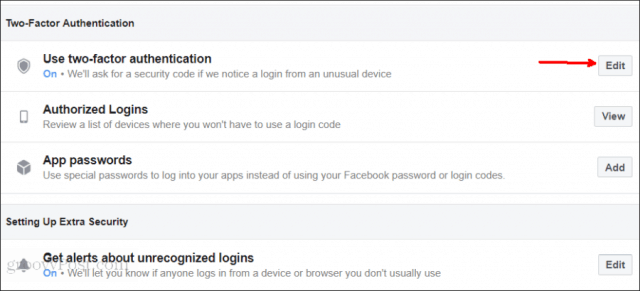
Ще трябва да въведете паролата си във Facebook, за да продължите. На екрана за двуфакторно удостоверяване изберете Първи стъпки.
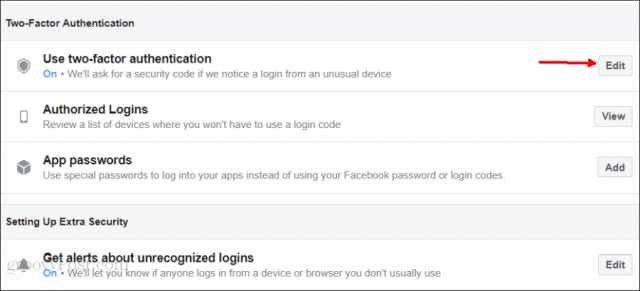
Ще трябва да изберете един от двата метода за удостоверяване.
- Приложение за удостоверяване: Можете да използвате приложение като Google Authenticator или Duo Mobile за получаване на кодове за вход за достъп до Facebook от ново устройство.
- Текстово съобщение: Получете текстово съобщение до вашия регистриран телефонен номер, за да получите код за удостоверяване.
След като изберете метода си за удостоверяване, изберете Следващия, В зависимост от избрания от вас метод, може да се наложи да преминете през още няколко стъпки, за да завършите настройката за удостоверяване на двуфактор.
След като приключите с двуфакторната автентификация,никой няма да има достъп до вашия акаунт във Facebook от всяко устройство, което никога не сте използвали без вашето разрешение. Това е един от най-добрите методи за сигурност, който можете да активирате във вашия Facebook акаунт, за да осуети хакерите.
Разбира се, ако се разболявате постояннопритеснявайки се за сигурността на Facebook, можете да го извадите. За повече информация вижте нашата статия за това как да деактивирате акаунта си във Facebook. Това поддържа акаунта ви в „спряно“ състояние и все още можете да използвате Messenger. Или, ако ви е писнало от всичко, можете да продължите и да изтриете завинаги своя акаунт във Facebook.



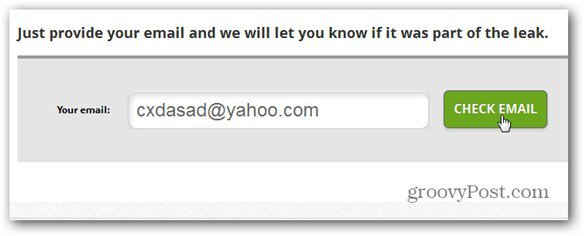

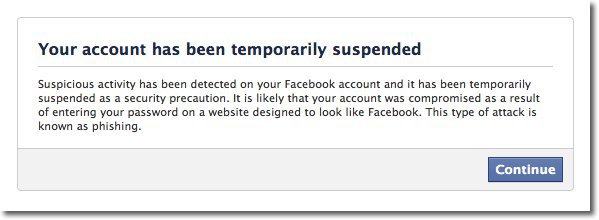



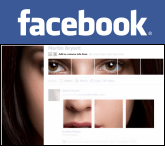
Оставете коментар